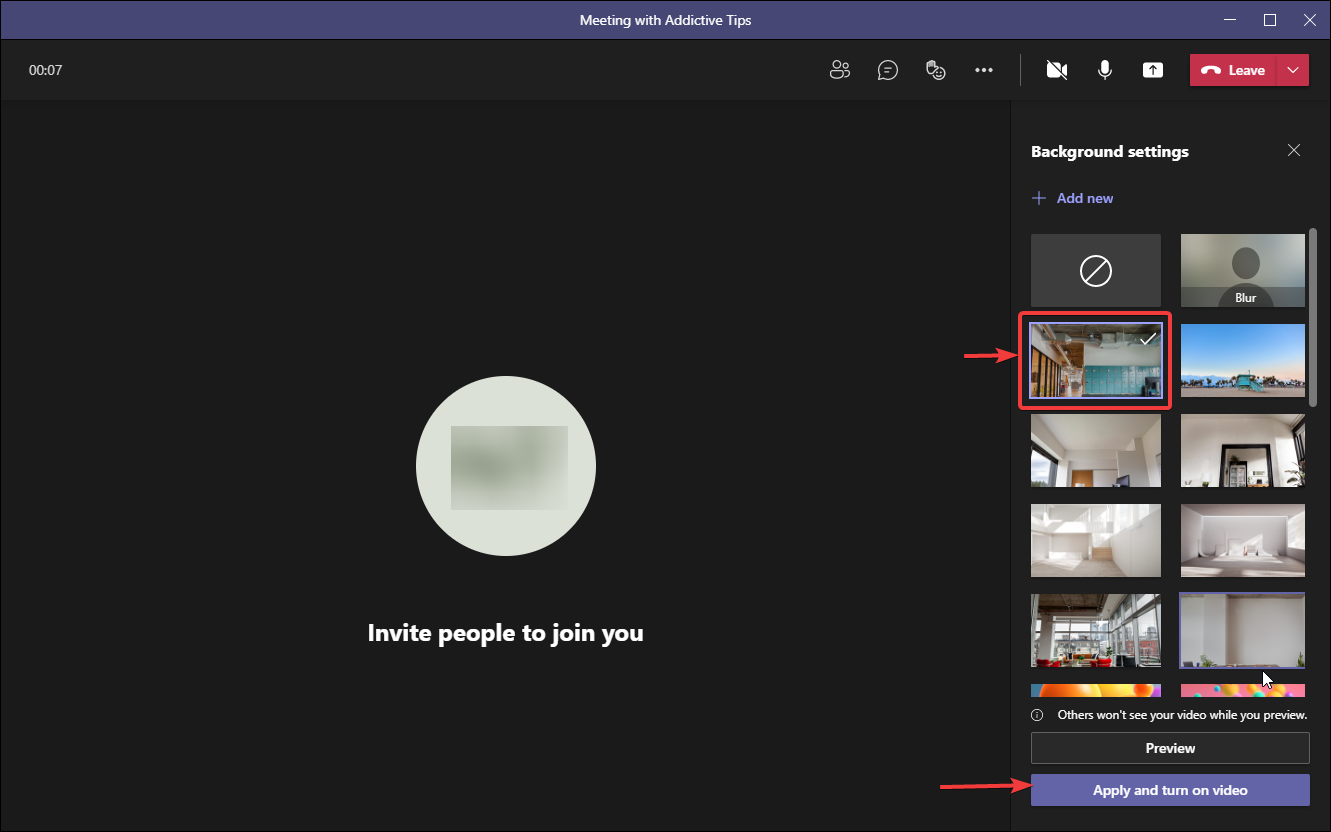Des outils collaboratifs existent pour rendre les environnements de travail beaucoup plus efficaces et pour aider ceux qui travaillent à distance les uns des autres.
Cependant, cela ne signifie pas que les outils collaboratifs sont tous un travail et pas de jeu, et un bon exemple est Microsoft Teams.
Microsoft Teams vous permet d’envoyer des fichiers, des émoticônes, des images et prend même en charge les images d’arrière-plan personnalisées lorsque vous passez des appels vidéo.
Qu’est-ce qu’une image d’arrière-plan des équipes personnalisées?
Tout comme un filtre ajoute des effets visuels à votre visage lorsque vous prenez un selfie, une image d’arrière-plan personnalisée est à peu près un filtre pour votre environnement.
Ceux-ci peuvent être un excellent outil lorsque vous passez un appel vidéo à partir d’un endroit où vous n’aimez peut-être pas que les autres le voient, ou lorsque vous ne voulez tout simplement pas montrer à quel point votre bureau ou votre pièce est en désordre.
/p>
D’un autre côté, les arrière-plans vidéo personnalisés peuvent également être utilisés pour animer une conversation, surtout si vous utilisez des images amusantes.
La meilleure partie de cette fonctionnalité est que vous pouvez également sélectionner parmi une collection d’arrière-plans fournis avec Microsoft Teams ou ajouter les vôtres.
Comment modifier l’arrière-plan des équipes
Pour apprendre à modifier les arrière-plans personnalisés, vous devez d’abord apprendre à importer vos propres arrière-plans personnalisés.
Ce n’est qu’après avoir fait cela que vous apprendrez à appliquer réellement ces arrière-plans personnalisés.
Comment télécharger une image d’arrière-plan Microsoft Teams personnalisée
Méthode 1
- Lancer un appel vidéo avec Microsoft Teams
- Dans l’interface utilisateur de l’appel, sélectionnez le bouton Plus d’actions
- Cela ressemble à un bouton avec trois points
- Cliquez sur Appliquer les effets d’arrière-plan
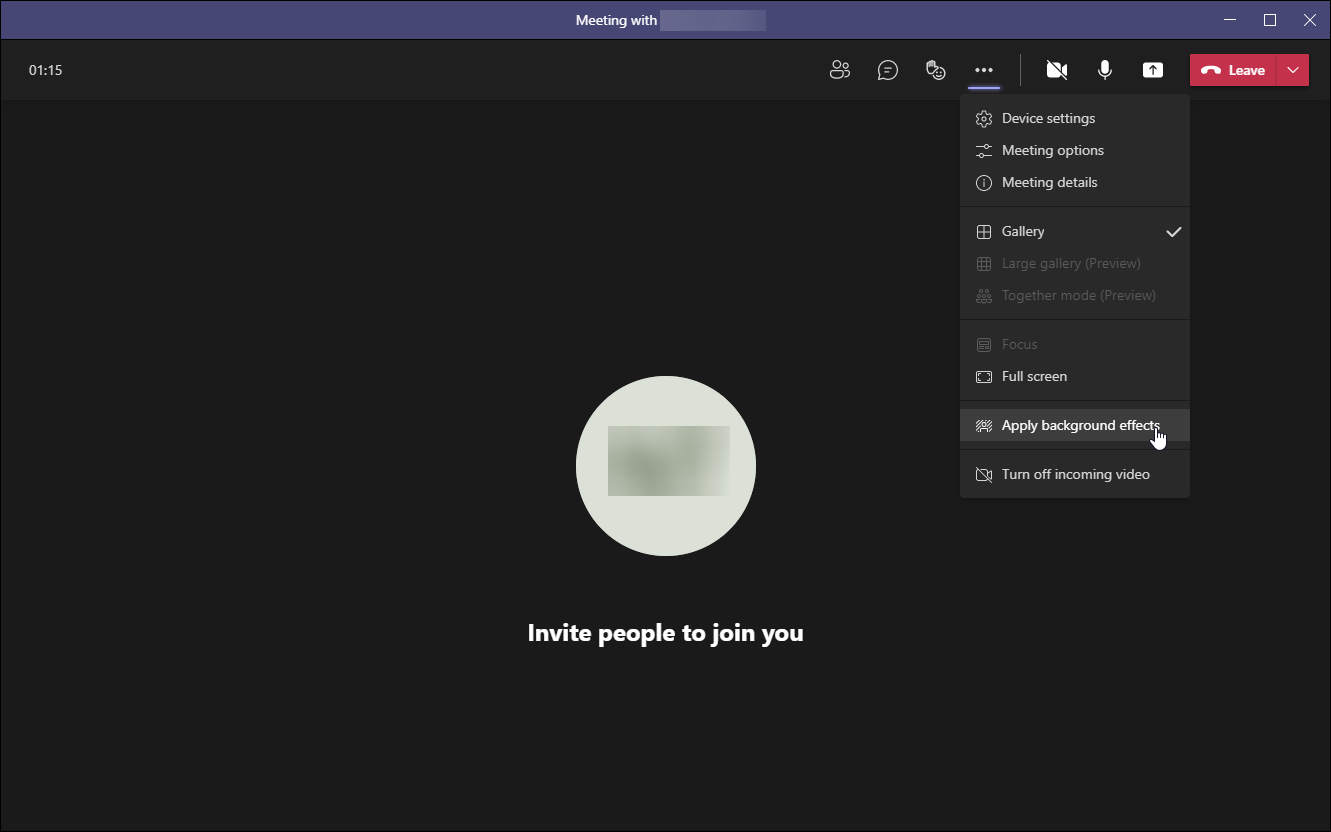
- Cliquez sur Ajouter un nouveau
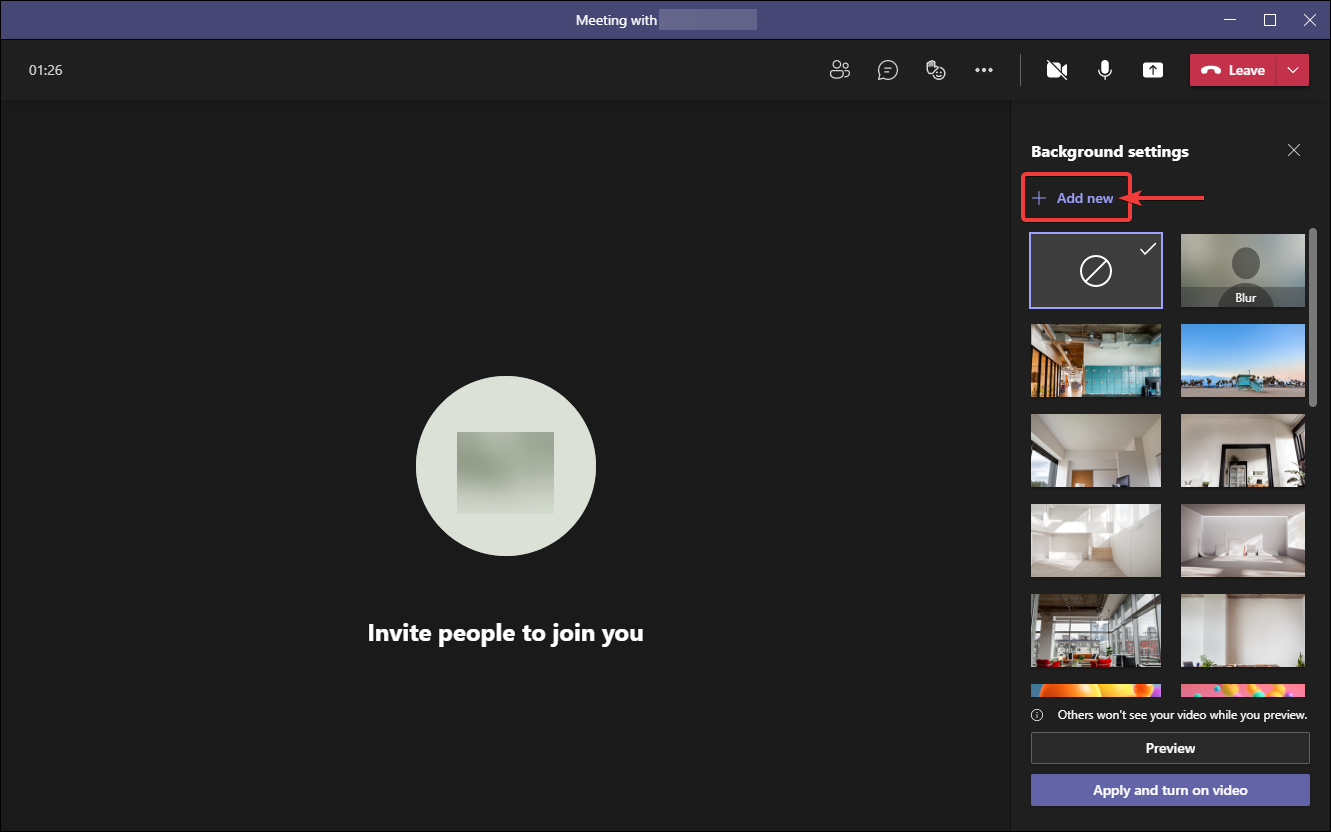
- Recherchez l’image que vous souhaitez importer comme nouvel arrière-plan
- Cliquez sur Ouvrir
L’image sera désormais ajoutée dans la bibliothèque d’images de Microsoft Team et sera disponible pour que vous puissiez postuler à tout moment.
Méthode 2
- Appuyez sur la touche Windows pour ouvrir le menu Démarrer
- Tapez ce PC et cliquez sur Ce PC
- Accédez à votre partition d’installation Windows (généralement le lecteur C:)
- Accéder à Utilisateurs
- Ouvrez votre profil utilisateur
- Cliquez sur l’ onglet Affichage dans l’ Explorateur de fichiers
- Cochez la case à côté de Afficher les éléments masqués

- Ouvrez le dossier AppData qui est désormais visible
- Accédez à Roaming
- Ouvrez le dossier intitulé Microsoft
- Ouvrez le dossier Teams
- Parcourez le dossier Arrière-plans et ouvrez le dossier Téléchargements
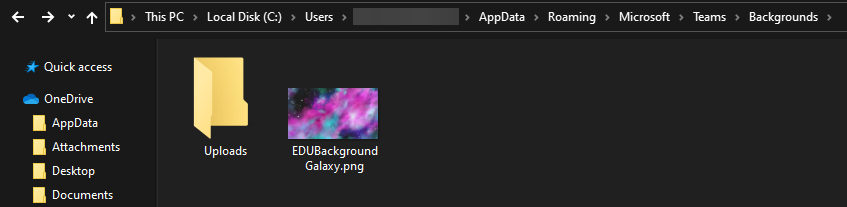
- Collez l’image que vous souhaitez ajouter comme arrière-plan personnalisé dans ce dossier
Vos images devraient maintenant avoir été ajoutées manuellement dans la bibliothèque de votre Microsoft Teams.
Afin de simplifier le processus la prochaine fois que vous souhaitez ajouter un arrière-plan personnalisé, nous vous recommandons d’ajouter le dossier Uploads à votre menu d’accès rapide dans l’explorateur de fichiers.
Comment appliquer une image d’arrière-plan d’équipe personnalisée?
- Lancer un appel vidéo avec Microsoft Teams
- Dans l’interface utilisateur de l’appel, sélectionnez le bouton Plus d’actions
- Cliquez sur Appliquer des effets d’arrière-plan
- Recherchez l’image que vous souhaitez appliquer
- À ce stade, vous pouvez sélectionner Aperçu pour voir à quoi cela ressemblerait si vous appliquiez l’arrière-plan personnalisé
- Sélectionnez Appliquer
Comment brouiller l’arrière-plan des équipes
Si l’utilisation d’un arrière-plan personnalisé ne vous intéresse pas pour une raison quelconque, et que tout ce que vous voulez faire est simplement de rendre votre environnement moins évident, il est toujours possible de lui appliquer simplement un effet de flou.
Voici comment appliquer cet effet:
- Lancer un appel vidéo avec Microsoft Teams
- Dans l’interface utilisateur de l’appel, sélectionnez le bouton Plus d’actions
- Cliquez sur Appliquer des effets d’arrière-plan
- Cliquez sur Blur
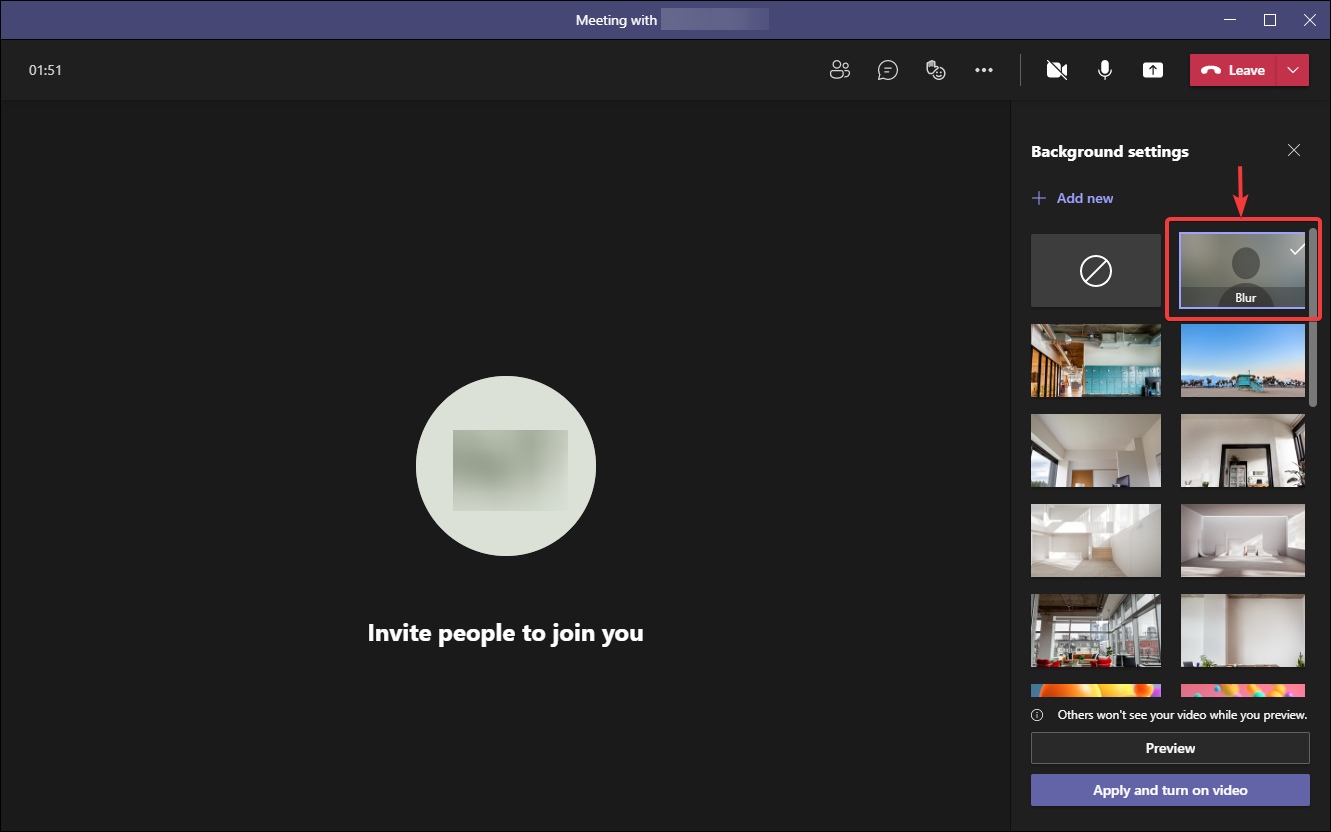
- Sélectionnez Appliquer
- Si votre webcam est activée lors de ces modifications, le bouton s’appellera Appliquer et activer la vidéo
Changer de contexte dans les équipes: conclusion
Comme vous pouvez le constater, il n’y a pas grand-chose à faire lorsque vous souhaitez utiliser des arrière-plans personnalisés dans Microsoft Teams. Bien que les méthodes d’importation diffèrent en fonction de l’âge de l’application que vous utilisez, il est extrêmement facile d’appliquer un arrière-plan personnalisé ou même un effet de flou.
Dites-nous quels autres trucs et astuces sur Microsoft Teams vous souhaitez apprendre, et nous vous proposerons les articles dès que possible.
Certains commentaires dans la section des commentaires seraient également d’une grande aide!